windows系统重装教程步骤详解
1、下载Win10系统镜像到本地硬盘上(注意:放在非系统盘,这里以放在D盘为例)。 2、接着解压刚才下载的win10镜像。3、以下就是解压出来的文件夹内容。4、把"Win10.GHO"和"安装系统.exe"两个文件剪切到磁盘根目录下,这里选择放在D盘里;提示:为什么这里不直接在文件夹内执行?是因为文件夹命名过长,有的时候会导致安装失败的情况发生,如下图所示。(若是想在文件夹内直接执行的话,可把文件夹重新命名一下,例如命名为"Win10"等,只要是数字加字母即可。)5、接着双击"安装系统.exe",选择映像文件"Win10.GHO",在点击"C盘"(C盘为系统磁盘),接着点击执行,如图所示:6、选择"执行后"电脑会自动重启,接着就是自动进行格式化C盘,还原数据步骤。7、数据还原之后,自动重启,进入驱动安装界面,以下都是自动安装的步骤。8、驱动程序安装完成之后,再次重启,便会进入全新的Win10系统界面。 当重新进入电脑界面之后,表示硬盘安装win10系统已经成功,以上就是windows10重装系统的详细介绍了,安装好后,好好体验吧。
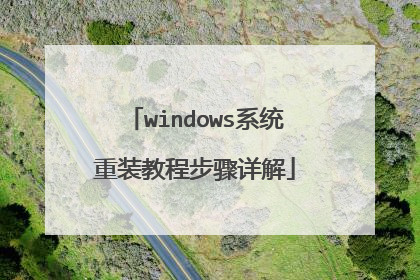
gho镜像文件怎么安装
安装须知: 1、如果电脑有系统,且系统可以正常使用,可以用Onekey ghost本地安装 2、如果系统已经损坏,无法开机,或者电脑是新系统,只能用U盘来安装 相关教程: 一键ghost备份xp/win7/win8/win8.1/win10系统步骤 用iso文件怎么安装系统 新电脑安装系统教程 安装准备 1、备份C盘和桌面重要文件 2、操作系统下载:windows7系统下载(可用WinRAR解压提取gho文件) 3、安装工具下载:一键GHOST (OneKey GHOST)V13.9 方法一:gho文件U盘安装方法 gho系统使用U盘安装教程 方法二:Onekey ghost安装gho系统镜像步骤如下 1、将gho镜像文件和Onekey ghost安装工具放到同一目录,比如D盘,一定不要放C盘或桌面; 2、双击打开Onekey ghost安装工具,选择“还原分区”,映像路径选择gho文件,选择安装位置,比如C盘,或者根据磁盘容量判断要安装系统的磁盘,点击确定; 3、这时候弹出这个提示框,点击是,立即重启进行计算机还原; 4、电脑重启后开机启动项多出Onekey Ghost,默认会选择这个选项自动进入; 5、启动进入到这个界面,执行系统还原到C盘的操作,等待进度条完成即可,通常需要5分钟; 6、操作完成后,电脑会自动重启,继续执行gho系统的安装、配置和激活过程; 7、gho安装过程会有多次的重启过程,最后重启进入全新系统桌面后,gho文件安装过程就结束了。
如果电脑可以正常启动到桌面的话直接下载一个硬盘安装器就可以安装了
win7 gho镜像文件安装系统具体操作步骤如下: 准备工作: ① 下载u深度u盘启动盘制作工具 ② 一个能够正常使用的u盘(容量大小建议在4g以上) ③了解电脑u盘启动快捷键 制作u盘启动盘步骤: 第一步:安装u深度u盘启动盘制作工具 1、双击打开已下载好的安装包,点击窗口中立即安装即可: 2、等待安装完成后,可以点击"立即体验"打开u深度u盘启动盘制作工具,如图所示: 第二步:运用u深度u盘启动盘制作工具一键制作启动u盘 1、打开u深度u盘启动盘制作工具,将准备好的u盘插入电脑usb接口,等待软件自动识别所插入的u盘。随后无需修改界面中任何选项,与下图所示参数选项一致之后点击“开始制作”即可: 2、这时会出现一个弹窗警告:“本操作将会删除所有数据,且不可恢复”,若u盘中存有重要资料,可将资料备份至本地磁盘中,确认备份完成或者没有重要资料后点击“确定”执行制作,如图所示: 3、制作u盘启动盘过程大约需要2-3分钟左右的时间,在此期间请耐心等待并不要进行其他操作,以保证制作过程顺利完成: 4、u盘启动盘制作完成后,会弹出新的提示窗口,对此点击“是”对制作完成的u盘启动盘进行模拟启动测试,测试u盘启动盘是否可用,如图所示: 5、若在模拟启动中看到如下界面,说明u盘启动盘已制作成功(注意:模拟启动界面仅供测试使用,请勿进一步操作),最后按组合键“Ctrl+Alt”释放出鼠标,点击右上角的关闭图标退出模拟启动界面: BIOS设置u盘启动操作方法: 1、将制作完成u深度u盘启动盘连接至电脑,重启电脑后在显示器中出现联想logo的时候按下联想笔记本u盘启动键f12键,如下图所示: 2、接着进入到启动项选择窗口,移动光标选择u盘启动,按下回车键执行,如下图所示: 3、等待片刻,顺利进入u深度主菜单,如下图所示: 安装系统到电脑本地操作步骤: 第一步:下载win7系统镜像包,存入u盘启动盘。 1、将准备的的win7系统镜像包存储到已做好的u深度u盘启动盘根目录中: 第二步:安装win7系统至电脑当中 1、先将u深度u盘启动盘连接到电脑,重启电脑等待出现开机画面时按下启动快捷键,使用u盘启动盘进入u深度主菜单,选择【02】u深度Win8PE标准版(新机器),按下回车键进入,如图所示: 2、进入pe后会自启u深度pe装机工具,首先点击"浏览"将保存在u盘的系统镜像添加进来,接着选择c盘作系统盘存放镜像,点击“确定”即可,如图所示: 3、不对弹出的询问提示窗口进行修改,直接按下"确定"即可,如图所示: 4、等待磁盘完成格式化后,将会进行win7镜像文件安装,如图所示: 5、此时就可以拔除u盘了,重启系统开始进行安装,我们无需进行操作,等待安装完成即可,最终进入系统桌面前还会重启一次,
如果电脑可以正常启动到桌面的话直接下载一个硬盘安装器就可以安装了
win7 gho镜像文件安装系统具体操作步骤如下: 准备工作: ① 下载u深度u盘启动盘制作工具 ② 一个能够正常使用的u盘(容量大小建议在4g以上) ③了解电脑u盘启动快捷键 制作u盘启动盘步骤: 第一步:安装u深度u盘启动盘制作工具 1、双击打开已下载好的安装包,点击窗口中立即安装即可: 2、等待安装完成后,可以点击"立即体验"打开u深度u盘启动盘制作工具,如图所示: 第二步:运用u深度u盘启动盘制作工具一键制作启动u盘 1、打开u深度u盘启动盘制作工具,将准备好的u盘插入电脑usb接口,等待软件自动识别所插入的u盘。随后无需修改界面中任何选项,与下图所示参数选项一致之后点击“开始制作”即可: 2、这时会出现一个弹窗警告:“本操作将会删除所有数据,且不可恢复”,若u盘中存有重要资料,可将资料备份至本地磁盘中,确认备份完成或者没有重要资料后点击“确定”执行制作,如图所示: 3、制作u盘启动盘过程大约需要2-3分钟左右的时间,在此期间请耐心等待并不要进行其他操作,以保证制作过程顺利完成: 4、u盘启动盘制作完成后,会弹出新的提示窗口,对此点击“是”对制作完成的u盘启动盘进行模拟启动测试,测试u盘启动盘是否可用,如图所示: 5、若在模拟启动中看到如下界面,说明u盘启动盘已制作成功(注意:模拟启动界面仅供测试使用,请勿进一步操作),最后按组合键“Ctrl+Alt”释放出鼠标,点击右上角的关闭图标退出模拟启动界面: BIOS设置u盘启动操作方法: 1、将制作完成u深度u盘启动盘连接至电脑,重启电脑后在显示器中出现联想logo的时候按下联想笔记本u盘启动键f12键,如下图所示: 2、接着进入到启动项选择窗口,移动光标选择u盘启动,按下回车键执行,如下图所示: 3、等待片刻,顺利进入u深度主菜单,如下图所示: 安装系统到电脑本地操作步骤: 第一步:下载win7系统镜像包,存入u盘启动盘。 1、将准备的的win7系统镜像包存储到已做好的u深度u盘启动盘根目录中: 第二步:安装win7系统至电脑当中 1、先将u深度u盘启动盘连接到电脑,重启电脑等待出现开机画面时按下启动快捷键,使用u盘启动盘进入u深度主菜单,选择【02】u深度Win8PE标准版(新机器),按下回车键进入,如图所示: 2、进入pe后会自启u深度pe装机工具,首先点击"浏览"将保存在u盘的系统镜像添加进来,接着选择c盘作系统盘存放镜像,点击“确定”即可,如图所示: 3、不对弹出的询问提示窗口进行修改,直接按下"确定"即可,如图所示: 4、等待磁盘完成格式化后,将会进行win7镜像文件安装,如图所示: 5、此时就可以拔除u盘了,重启系统开始进行安装,我们无需进行操作,等待安装完成即可,最终进入系统桌面前还会重启一次,

win7系统怎么装
可以用一键在线重装系统工具实现快捷安装win7系统。具体方法如下:1、在下载并打开小白三步装机版软件,软件会自动帮助我们匹配合适的系统一般推荐win10,我们可以在其他系统中选择win7安装,然后点击立即。2、接下来软件就会帮助我们直接下载系统镜像,只需要耐心等候即可。3、下载完成后软件会帮助我们直接进行在线重装 Windows 系统,请根据提示操作。4、安装完成后会提示我们重启,选择立即重启。5、重启后在 PE 菜单中选择 XiaoBai PE-MSDN Online Install Mode 菜单进入 Windows PE 系统。6、在 PE 系统中小白装机工具就会帮助我们进行安装系统,只需要根据提示操作即可。7、重启后选择 Windows 7 菜单进。8、经过一段时间安装,您的 Windows 7 系统就安装成功啦。
1、 首先大家需要清楚自己要安装的系统是win7 32位还是Win7 64位的。因为现在大家的内存基本都有4G,因此小编建议大家可以安装64位win7系统,从而能更好体验win7系统运行效率。 2、 接着是需要下载相应的Win7 32位或者Win7 64位系统镜像。雨林木风32位win7系统及雨林木风64位系统下载:http://www.windows7en.com/ylmfwin7/3、 由于这里我们使用的是win7硬盘安装,所以大家需要确认自己电脑中是否有安装解压缩软件,比如WinRAR或好压之类的。4、 需要进行安装的电脑或笔记本等设备。安装步骤。1、 在windows7之家下载的系统一般都是为ISO镜像格式。此时,我们需要对下载下来的Win7系统镜像进行解压。鼠标右键点击镜像文件,在弹出的右键菜单栏选择“解压到这样,系统文件就会解压到当前系统镜像所在盘内。如果,你系统镜像所在盘硬盘空间不够,我们也可以鼠标右键选择镜像文件,此时选择“解压文件”,在路径那里选择需要解压到的文件位置。2、 当win7镜像文件解压完成后,会生成一个相应的雨林木风win7 64位系统文件夹。3、 现在我们打开文件夹,找到里面的“硬盘安装”程序,点击win7硬盘安装器即可正式开始win7硬盘安装工作了。注:这里,我们也可以点击“AUTORUN”应用程序进行安装,如果你下载的镜像里面有这个程序。点击“AUTORUN”,则会出现雨林木风win7安装界面,大家选择“安装 Win7 SP1 装机版到C盘”即可。PS,如果你下载的不是都没有“硬盘安装”或“AUTORUN”,但是能看到“setup”应用程序,也是一样安装win7系统的。4、 对于以上的操作,点击后都是会出现一个“OneKey Ghost”窗口,查看GHO WIM ISO映像路径是否正确,一般在该窗口打开的过程中,会自动识别对应的GHO镜像文件,或者可以通过“打开”按钮来更改要安装的镜像文件→选择系统要存放的磁盘。接着确认下要安装(还原)雨林木风win7 64位系统的位置,点击确定。5、 然后在出现的提示界面上,选择“是”,那么就会立即开始计算机重启进行还原。6、 重启后,那么就会进入的是系统还原,大家能看通过查看还原进度条来查看还原进度。7、 当进度条跑到100%,还原完成后,那么系统就会自动进入全自动安装了。这时就期待下我们的雨林木风win7装机版快速安装好吧。8、 这个雨林木风win7系统在安装过程中,程序会自动安装识别的,大家不要再担心不知要去哪里找相应的硬件驱动了。9、 同时安装过程中,也是会自动给我们安装的雨林木风win7系统进行激活的。如果你下载的win7系统不带自动激活的,那么也可以在windows7找到各种激活工具进行激活:http://www.windows7en.com/Win7/16542.html 10、 这样win7系统就安装成功了。
方法/步骤 重装系统前要备份好桌面的文档以及C盘里的重要资料,准备好一个Windows7系统的镜像,打开“小白一键重装系统”工具。选择“备份/还原”,选择“自定义镜像还原”,会自动搜索D盘目录的系统镜像,选择“挂载镜像”,选择所在的目录第1项,点击“安装系统镜像”。选择对应的版本,一般推荐旗舰版,耐心等待,提示系统还原设置已经完成,点击“立即重启”。选择第2个,按“回车”,在当前的PE系统中会帮助安装系统,只需要耐心等待即可。可以选择“立即重启”,直接按“回车”,系统就已经正常启动了。系统安装完成后,可以对当前的系统进行简单设置,比如屏幕分辨率,设置“1280×720”,点击“应用-保留更改-确定”。 也可以设置当前桌面的图标“计算机、用户的文件”,点击“确定”,至此系统已经安装完成。
先制作好U盘启动盘,将电脑设置为U盘启动,插上U盘启动电脑按程序进行安装。
搜索“cn_windows_7_ultimate_with_sp1_x64_dvd_u_677408.iso”,用迅雷下载。 下载完成后解压,打开setup.exe开始安装。
1、 首先大家需要清楚自己要安装的系统是win7 32位还是Win7 64位的。因为现在大家的内存基本都有4G,因此小编建议大家可以安装64位win7系统,从而能更好体验win7系统运行效率。 2、 接着是需要下载相应的Win7 32位或者Win7 64位系统镜像。雨林木风32位win7系统及雨林木风64位系统下载:http://www.windows7en.com/ylmfwin7/3、 由于这里我们使用的是win7硬盘安装,所以大家需要确认自己电脑中是否有安装解压缩软件,比如WinRAR或好压之类的。4、 需要进行安装的电脑或笔记本等设备。安装步骤。1、 在windows7之家下载的系统一般都是为ISO镜像格式。此时,我们需要对下载下来的Win7系统镜像进行解压。鼠标右键点击镜像文件,在弹出的右键菜单栏选择“解压到这样,系统文件就会解压到当前系统镜像所在盘内。如果,你系统镜像所在盘硬盘空间不够,我们也可以鼠标右键选择镜像文件,此时选择“解压文件”,在路径那里选择需要解压到的文件位置。2、 当win7镜像文件解压完成后,会生成一个相应的雨林木风win7 64位系统文件夹。3、 现在我们打开文件夹,找到里面的“硬盘安装”程序,点击win7硬盘安装器即可正式开始win7硬盘安装工作了。注:这里,我们也可以点击“AUTORUN”应用程序进行安装,如果你下载的镜像里面有这个程序。点击“AUTORUN”,则会出现雨林木风win7安装界面,大家选择“安装 Win7 SP1 装机版到C盘”即可。PS,如果你下载的不是都没有“硬盘安装”或“AUTORUN”,但是能看到“setup”应用程序,也是一样安装win7系统的。4、 对于以上的操作,点击后都是会出现一个“OneKey Ghost”窗口,查看GHO WIM ISO映像路径是否正确,一般在该窗口打开的过程中,会自动识别对应的GHO镜像文件,或者可以通过“打开”按钮来更改要安装的镜像文件→选择系统要存放的磁盘。接着确认下要安装(还原)雨林木风win7 64位系统的位置,点击确定。5、 然后在出现的提示界面上,选择“是”,那么就会立即开始计算机重启进行还原。6、 重启后,那么就会进入的是系统还原,大家能看通过查看还原进度条来查看还原进度。7、 当进度条跑到100%,还原完成后,那么系统就会自动进入全自动安装了。这时就期待下我们的雨林木风win7装机版快速安装好吧。8、 这个雨林木风win7系统在安装过程中,程序会自动安装识别的,大家不要再担心不知要去哪里找相应的硬件驱动了。9、 同时安装过程中,也是会自动给我们安装的雨林木风win7系统进行激活的。如果你下载的win7系统不带自动激活的,那么也可以在windows7找到各种激活工具进行激活:http://www.windows7en.com/Win7/16542.html 10、 这样win7系统就安装成功了。
方法/步骤 重装系统前要备份好桌面的文档以及C盘里的重要资料,准备好一个Windows7系统的镜像,打开“小白一键重装系统”工具。选择“备份/还原”,选择“自定义镜像还原”,会自动搜索D盘目录的系统镜像,选择“挂载镜像”,选择所在的目录第1项,点击“安装系统镜像”。选择对应的版本,一般推荐旗舰版,耐心等待,提示系统还原设置已经完成,点击“立即重启”。选择第2个,按“回车”,在当前的PE系统中会帮助安装系统,只需要耐心等待即可。可以选择“立即重启”,直接按“回车”,系统就已经正常启动了。系统安装完成后,可以对当前的系统进行简单设置,比如屏幕分辨率,设置“1280×720”,点击“应用-保留更改-确定”。 也可以设置当前桌面的图标“计算机、用户的文件”,点击“确定”,至此系统已经安装完成。
先制作好U盘启动盘,将电脑设置为U盘启动,插上U盘启动电脑按程序进行安装。
搜索“cn_windows_7_ultimate_with_sp1_x64_dvd_u_677408.iso”,用迅雷下载。 下载完成后解压,打开setup.exe开始安装。

镜像文件怎么安装啊?
1、首先准备一个系统的镜像文件,这里只准备windows xp系统的镜像文件: 2、然后双击这个文件打开,看到里面有很多的文件和文件夹,这就是安装系统所需要的文件: 3、按下快捷键crtl+A选定这些文件,然后点击鼠标右键,选择解压到某位置: 4、接着随便选择一个位置,点击开始解压按钮开始解压这些文件: 5、等解压完成后,打开这个文件夹,发现里面的文件跟压缩包里的是一样的,直接点击里面的安装文件打开即可安装。以上就是镜像文件安装流程的介绍:
光盘中的镜像文件,用光驱打开,硬盘中的镜像文件,用虚拟光驱打开。如果你想安装从网上下载的系统镜像文件,可这么做: 一、将下载的ISO系统文件存放在D盘,从网上下载虚拟光驱文件存放在D盘。简易虚拟光驱下载地址:http://www.400disk.com/down_20867.aspx#download http://www.greendl.com/soft/089.shtml 二、双击文件夹,打开简易虚拟光驱窗口,双击“不刻盘安装方法”,再双击“简易虚拟光驱.EXE”,解压后进Virtual Drive Manager窗口。三、点“装载”, 进装载镜像文件窗口,1、在窗口中,“分配为”选“A”,“装载为”选“自动检测”点击“浏览”,打开镜像文件窗口。2、“文件类型”选“光盘镜像(*ISO)”,“查找范围”选择你之前下载的那个GHOST系统存放的磁盘,在下边的列表中选定你要安装的ISO系统文件,点击打开,返回到装载镜像文件窗口。3、在“镜像文件路径”中显示你刚选出要安装的系统文件。点击“确定”,不要关闭这个窗口。四、返回到我的电脑窗口,双击虚拟光驱盘符,在打开的窗中,1、双击“GHD镜像安装器(Autorun.exe)”,问是否安装,选“是” ,进复制。2、复制后问是否重启安装,选“是”。3、重启后进GHOFT复制安装。4、自动重启,进“计算机封装部署程序(驱动程序选择、解压显卡、声卡驱动)”。5、自动进XP安装程序,请稍候…(用时较长)。6、自动进“正在执行最后任务(安装开始项目菜单、注册组件、保存设置 、删除用过的临时文件)”。 7、自动重启进桌面,手动更改分辨率和删除或保留集成驱动程序,完成安装。
安装的方法如下: 1、如果电脑还能开机,提前下载或者通过其他渠道准备好要用的系统镜像文件,并将它解压在指定的文件夹当中,找到里面的后缀为.gho的文件,这个就是系统镜像文件了。如果电脑开不了机就用工具先让电脑进入windows PE,用u盘把系统镜像文件拷贝在电脑硬盘里。2、启动ghost,怎么启动就不在赘述了。打开ghost操作列表的主界面,依次选择local、Partition、From image。3、选择之后弹出打开镜像文件的窗口,ghost硬盘版可以直接用鼠标点击选择,如果不能用鼠标就按键盘上的table键,每按一次就在不同的操作中来回切换。找到前面解压的系统镜像文件,点击选择。4、选中准备的系统镜像文件,选择open按钮,进入选择把镜像文件放那个盘得界面,默认是硬盘的主分区C盘,在弹出的窗口中依次选择ok,最后弹出的一个窗口出现四个盘符,选择显示为primary的这个一般就是第一个,如果不懂哪个是C盘,可以根据后面空间大小来判断哪个是C盘,电脑用的久了肯定知道各个盘得空间大小了。5、选择ok之后,紧接着弹出提示为“Proceedwith partition restore”的窗口,直接选择yes开始复制文件到C盘里。6、复制开始,界面显示复制文件的进度,当进度显示100%,文件复制完成,弹出提示为clone completed successfully的窗口,再点击下方的reset重启电脑。 7、重新启动电脑后,电脑就通过新安装的系统进入windows了,但是此时并系统并没有完全安装好,需要进行驱动安装等配置操作,这些操作不需要点击进行,系统进入一般默认自动执行,当所有配置完成后,算系统安装成功,可以正常使用了。
镜像文件是无法直接使用的,需要利用一些虚拟光驱工具进行解压后才能使用。虚拟光驱的原理跟物理光驱一样,比如说你买了一张正版碟,那么把游戏碟加入物理光驱你就能顺利进行游戏,而虚拟光驱中需要加入的是镜像文件(iso文件,相当于游戏光盘),当你装载完虚拟光驱以后,你的电脑里面多了一个光驱,那就是虚拟光驱。在桌面上双击虚拟光驱的快捷方式,发现桌面的右下角多了一个图标,通过右击图标可以进行操作,接着载入镜像文件,以便完成游戏的安装,如果安装完以后那么就可以再载入它要求的镜像进入游戏。。Daemon Tools是一款不错的虚拟光驱软件,利用它就可以直接将ISO文件虚拟为光盘文件使用。Daemon Tools的安装很简单,在完成文件的复制工作后,系统会提示你安装一个虚拟光驱的新硬件,需要重新启动来完成软硬件的安装。Daemon Tools能自动设置成为自启动,只在任务栏上生成一个小图标,用鼠标左键点击,进入菜单选择ISO文件的位置,即可将ISO文件虚拟成光盘。其实还有很多解压镜像文件的软件,如精灵虚拟光驱,powerISO等等! 常见的镜像文件格式主要有:.iso、.bin、.nrg、.vcd、.cif、.fcd、.img、.ccd、.c2d、.dfi、.tao、.dao和.cue 等。每种刻录软件支持的镜像文件格式都各不相同,比如说Nero支持.nrg、.iso和.cue,Easy CD Creator支持.iso、.cif,CloneCD支持.ccd等
光盘中的镜像文件,用光驱打开,硬盘中的镜像文件,用虚拟光驱打开。如果你想安装从网上下载的系统镜像文件,可这么做: 一、将下载的ISO系统文件存放在D盘,从网上下载虚拟光驱文件存放在D盘。简易虚拟光驱下载地址:http://www.400disk.com/down_20867.aspx#download http://www.greendl.com/soft/089.shtml 二、双击文件夹,打开简易虚拟光驱窗口,双击“不刻盘安装方法”,再双击“简易虚拟光驱.EXE”,解压后进Virtual Drive Manager窗口。三、点“装载”, 进装载镜像文件窗口,1、在窗口中,“分配为”选“A”,“装载为”选“自动检测”点击“浏览”,打开镜像文件窗口。2、“文件类型”选“光盘镜像(*ISO)”,“查找范围”选择你之前下载的那个GHOST系统存放的磁盘,在下边的列表中选定你要安装的ISO系统文件,点击打开,返回到装载镜像文件窗口。3、在“镜像文件路径”中显示你刚选出要安装的系统文件。点击“确定”,不要关闭这个窗口。四、返回到我的电脑窗口,双击虚拟光驱盘符,在打开的窗中,1、双击“GHD镜像安装器(Autorun.exe)”,问是否安装,选“是” ,进复制。2、复制后问是否重启安装,选“是”。3、重启后进GHOFT复制安装。4、自动重启,进“计算机封装部署程序(驱动程序选择、解压显卡、声卡驱动)”。5、自动进XP安装程序,请稍候…(用时较长)。6、自动进“正在执行最后任务(安装开始项目菜单、注册组件、保存设置 、删除用过的临时文件)”。 7、自动重启进桌面,手动更改分辨率和删除或保留集成驱动程序,完成安装。
安装的方法如下: 1、如果电脑还能开机,提前下载或者通过其他渠道准备好要用的系统镜像文件,并将它解压在指定的文件夹当中,找到里面的后缀为.gho的文件,这个就是系统镜像文件了。如果电脑开不了机就用工具先让电脑进入windows PE,用u盘把系统镜像文件拷贝在电脑硬盘里。2、启动ghost,怎么启动就不在赘述了。打开ghost操作列表的主界面,依次选择local、Partition、From image。3、选择之后弹出打开镜像文件的窗口,ghost硬盘版可以直接用鼠标点击选择,如果不能用鼠标就按键盘上的table键,每按一次就在不同的操作中来回切换。找到前面解压的系统镜像文件,点击选择。4、选中准备的系统镜像文件,选择open按钮,进入选择把镜像文件放那个盘得界面,默认是硬盘的主分区C盘,在弹出的窗口中依次选择ok,最后弹出的一个窗口出现四个盘符,选择显示为primary的这个一般就是第一个,如果不懂哪个是C盘,可以根据后面空间大小来判断哪个是C盘,电脑用的久了肯定知道各个盘得空间大小了。5、选择ok之后,紧接着弹出提示为“Proceedwith partition restore”的窗口,直接选择yes开始复制文件到C盘里。6、复制开始,界面显示复制文件的进度,当进度显示100%,文件复制完成,弹出提示为clone completed successfully的窗口,再点击下方的reset重启电脑。 7、重新启动电脑后,电脑就通过新安装的系统进入windows了,但是此时并系统并没有完全安装好,需要进行驱动安装等配置操作,这些操作不需要点击进行,系统进入一般默认自动执行,当所有配置完成后,算系统安装成功,可以正常使用了。
镜像文件是无法直接使用的,需要利用一些虚拟光驱工具进行解压后才能使用。虚拟光驱的原理跟物理光驱一样,比如说你买了一张正版碟,那么把游戏碟加入物理光驱你就能顺利进行游戏,而虚拟光驱中需要加入的是镜像文件(iso文件,相当于游戏光盘),当你装载完虚拟光驱以后,你的电脑里面多了一个光驱,那就是虚拟光驱。在桌面上双击虚拟光驱的快捷方式,发现桌面的右下角多了一个图标,通过右击图标可以进行操作,接着载入镜像文件,以便完成游戏的安装,如果安装完以后那么就可以再载入它要求的镜像进入游戏。。Daemon Tools是一款不错的虚拟光驱软件,利用它就可以直接将ISO文件虚拟为光盘文件使用。Daemon Tools的安装很简单,在完成文件的复制工作后,系统会提示你安装一个虚拟光驱的新硬件,需要重新启动来完成软硬件的安装。Daemon Tools能自动设置成为自启动,只在任务栏上生成一个小图标,用鼠标左键点击,进入菜单选择ISO文件的位置,即可将ISO文件虚拟成光盘。其实还有很多解压镜像文件的软件,如精灵虚拟光驱,powerISO等等! 常见的镜像文件格式主要有:.iso、.bin、.nrg、.vcd、.cif、.fcd、.img、.ccd、.c2d、.dfi、.tao、.dao和.cue 等。每种刻录软件支持的镜像文件格式都各不相同,比如说Nero支持.nrg、.iso和.cue,Easy CD Creator支持.iso、.cif,CloneCD支持.ccd等

笔记本电脑系统安装教程
电脑系统安装方法非常多,比较常用的有硬盘解压安装、光盘安装和U盘安装三种方法,不少新买的电脑是DOS系统,需要通过系统盘装电脑系统,虽然安装电脑系统步骤不会很难,但是很多小白用户还不懂怎样安装电脑系统,那么电脑系统怎么装呢?接下来系统城小编就跟大家分享电脑系统安装教程,安装步骤很详细,包括启动盘制作和安装过程。安装须知:1、如果当前有系统,可以下载系统镜像本地硬盘解压一键安装2、如果是新电脑或系统损坏,就要通过U盘或光盘安装3、通常3G及以下内存装32位(x86)系统,4G及以上内存装64位(x64)系统相关安装教程:电脑系统硬盘安装教程【图文】(最简单一键安装)教你如何使用光盘安装win7系统方法大白菜安装原版win7教程一、安装准备1、操作系统:电脑系统安装下载2、4G左右U盘:大白菜u盘制作教程(如果是新电脑,需要借助另一台电脑制作启动盘)3、启动设置:怎么设置开机从U盘启动(包含不同品牌电脑启动热键)4、分区教程:大白菜u盘装系统分区教程(新硬盘分区或需要重新分区参考这个教程)二、安装电脑系统步骤如下1、首先制作好U盘启动盘,比如大白菜U盘,然后将下载的电脑系统iso文件直接复制到制作好的U盘启动盘GHO目录下;2、在需要安装系统的电脑上插入U盘,重启后不断按F12、F11、Esc等快捷键打开启动菜单,选择U盘选项回车,如果不是这些按键,参考上面“启动设置”的教程查看启动按键或修改BIOS;3、启动进入到启动U盘主菜单,在U盘列表中通过上下方向键移动选择【02】(新机型)回车,启动pe系统,如果是旧机型选择【03】;4、未分区的用户参考上面“分区教程”,然后在PE系统中双击打开【大白菜一键装机】,选择系统iso镜像,自动提取gho文件,点击下拉框,选择gho文件;5、然后选择系统安装盘符,通常是C盘,如果不是C盘,需要根据“卷标”或磁盘大小选择,点击确定;6、弹出提示框,勾选“完成后重启”和“引导修复”,点击是进行后续过程;7、弹出这个窗口,执行电脑系统解压到C盘操作,需等待5分钟左右,直到进度条拉倒最后;8、操作完成后,电脑将会自动重启,重启时拔出U盘,进入这个界面,开始执行电脑系统安装第二阶段是过程,然后自动进行系统配置和系统激活;9、之后等待安装电脑系统过程,在启动进入全新电脑系统桌面时,电脑系统就安装好了。关于怎么安装电脑系统的详细步骤就是这样了,如果你还不会安装电脑系统,就可以学习下上述的教程,希望对大家有帮助。附录:不同电脑U盘/光盘启动热键【组装电脑主板】主板品牌 启动按键华硕主板 F8技嘉主板 F12微星主板 F11映泰主板 F9梅捷主板 ESC或F12七彩虹主板 ESC或F11华擎主板 F11斯巴达卡主板 ESC/F11昂达主板 F11双敏主板 ESC翔升主板 F10精英主板 ESC或F11冠盟主板 F11或F12富士康主板 ESC或F12顶星主板 F11或F12铭瑄主板 ESC/F11盈通主板 F8/F11捷波主板 ESC/F11Intel主板 F12/F10杰微主板 ESC或F8致铭主板 F12磐英主板 ESC磐正主板 ESC冠铭主板 F9【品牌笔记本电脑】笔记本品牌 启动按键联想笔记本 F12宏基笔记本 F12华硕笔记本 ESC惠普笔记本 F9联想Thinkpad F12戴尔笔记本 F12神舟笔记本 F12/ESC/F7东芝笔记本 F12三星笔记本 F12/F10/F9/EscIBM笔记本 F12富士通笔记本 F12海尔笔记本 F12方正笔记本 F12/Esc清华同方笔记本 F12/F10/F7微星笔记本 F11明基笔记本 F9技嘉笔记本 F12Gateway笔记本 F12eMachines笔记本 F12索尼笔记本 ESC/assist苹果笔记本 开机长按“option”键【品牌台式电脑】台式电脑品牌 启动按键联想台式电脑 F12惠普台式电脑 F12/F9/Esc宏基台式电脑 F12戴尔台式电脑 ESC/F12神舟台式电脑 F12华硕台式电脑 F8方正台式电脑 F12清华同方台式电脑 F12海尔台式电脑 F12/F11明基台式电脑 F8长城台式电脑 F11/F8
首先制作系统安装U盘。到官网下载ISO格式的系统安装包到电脑上。然后在下载软碟通这个软件并安装到电脑上。使用软碟通软件把ISO格式的安装包刻录到U盘,这样就制作好系统安装U盘了。 然后使用系统安装U盘启动电脑,启动电脑后就会进入系统安装程序的,安装屏幕提示操作就可以完成系统安装了。
想学的话, 就上网找下教程 基本都是大白菜一类的装机办法, 会的话都是比较简单的
首先制作系统安装U盘。到官网下载ISO格式的系统安装包到电脑上。然后在下载软碟通这个软件并安装到电脑上。使用软碟通软件把ISO格式的安装包刻录到U盘,这样就制作好系统安装U盘了。 然后使用系统安装U盘启动电脑,启动电脑后就会进入系统安装程序的,安装屏幕提示操作就可以完成系统安装了。
想学的话, 就上网找下教程 基本都是大白菜一类的装机办法, 会的话都是比较简单的

